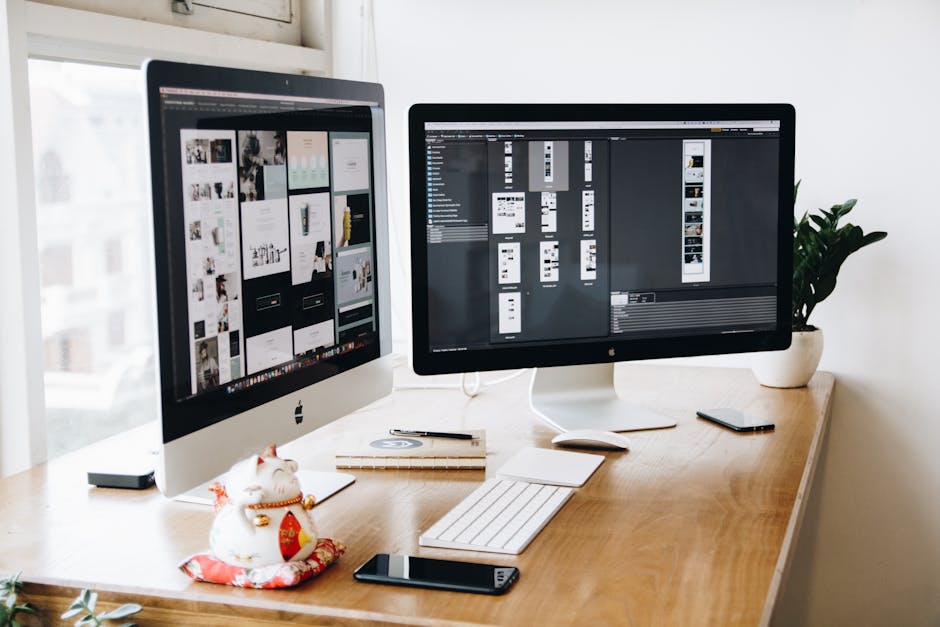
Angular es un framework de desarrollo web mantenido por Google que permite crear aplicaciones de una sola página (SPA) de manera eficiente y estructurada. Su arquitectura basada en componentes facilita la reutilización de código y mejora la organización de proyectos. En esta guía, te enseñaremos cómo instalar Angular en tres sistemas operativos populares: Windows, macOS y Linux. Asegúrate de seguir cada paso para garantizar una instalación exitosa.
La instalación de Angular no es complicada, pero sí requiere cumplir con ciertos requisitos y seguir un proceso específico para cada sistema operativo. Esta guía te proporcionará un recorrido detallado para que puedas comenzar a desarrollar tus aplicaciones web con Angular sin problemas. Aquí, abordaremos desde las herramientas necesarias hasta los pasos finales de instalación.
Introducción a Angular y su Instalación
Angular se basa en TypeScript, lo que permite a los desarrolladores escribir código de forma más robusta y mantenible. La instalación de Angular y su CLI (interfaz de línea de comandos) es esencial para aprovechar al máximo las características que ofrece. La CLI proporciona herramientas para crear, desarrollar y mantener aplicaciones Angular de una manera organizada y eficiente. Si deseas obtener más información sobre Angular, puedes consultar la documentación oficial de Angular.
Antes de iniciar el proceso de instalación, es importante entender que Angular requiere el entorno adecuado para funcionar correctamente. Esto incluye tener Node.js y npm (Node Package Manager) instalados en tu sistema. Sin estos componentes, no podrás instalar Angular ni sus dependencias adecuadamente.
Requisitos Previos para Instalar Angular
Para instalar Angular, necesitas cumplir con ciertos requisitos previos. Primero, asegúrate de tener instalado Node.js. Puedes descargarlo desde su página oficial. La instalación de Node.js incluye npm, que es necesario para instalar paquetes de JavaScript, incluyendo Angular. Verifica que ambas herramientas estén correctamente instaladas ejecutando los comandos node -v y npm -v en tu terminal o línea de comandos.
Adicionalmente, es recomendable tener una versión reciente de un editor de código, como Visual Studio Code o WebStorm, para facilitar la escritura y gestión de tu código Angular. Estos editores ofrecen características como autocompletado, resaltado de sintaxis y herramientas de depuración, que son fundamentales para un desarrollo efectivo. Para instalar Visual Studio Code, puedes visitar su sitio web oficial.
Instalación de Angular en Windows
Para instalar Angular en Windows, primero abre la línea de comandos (CMD) o PowerShell. Asegúrate de tener permisos de administrador para evitar problemas durante la instalación. Luego, ejecuta el siguiente comando: npm install -g @angular/cli. Este comando instalará Angular CLI globalmente en tu sistema, permitiéndote crear nuevos proyectos Angular en cualquier lugar de tu máquina.
Una vez completada la instalación, verifica que Angular CLI se haya instalado correctamente ejecutando ng version. Esto mostrará la versión de Angular CLI instalada y confirmará que todo está listo para comenzar a desarrollar aplicaciones. Si encuentras algún error, consulta la guía de resolución de problemas de Angular para obtener más información.
Instalación de Angular en macOS
En macOS, el proceso de instalación de Angular es muy similar al de Windows. Abre la Terminal y asegúrate de tener instalado Node.js y npm. Si no lo tienes, puedes usar Homebrew para instalar Node.js ejecutando brew install node. Después de confirmar que Node.js y npm están instalados, ejecuta npm install -g @angular/cli para instalar Angular CLI.
Después de la instalación, verifica que Angular CLI esté disponible ejecutando ng version. Si ves la versión instalada, estás listo para comenzar a crear aplicaciones Angular. Si te encuentras con problemas, considera revisar la página de soporte de Angular para obtener asistencia adicional.
Instalación de Angular en Linux
La instalación de Angular en Linux comienza de manera similar a los otros sistemas operativos. Abre la terminal y verifica que Node.js y npm estén instalados. Si no lo están, puedes instalar Node.js a través del gestor de paquetes de tu distribución. Por ejemplo, en Ubuntu puedes usar sudo apt install nodejs npm. Una vez que tengas Node.js y npm, ejecuta npm install -g @angular/cli para instalar Angular CLI.
Para confirmar que Angular CLI se ha instalado correctamente, ejecuta ng version. Esto debería mostrarte la versión instalada. Si algo no está funcionando como debería, no dudes en consultar la documentación oficial de Angular para solucionar cualquier inconveniente.
Con esta guía, ahora tienes los conocimientos necesarios para instalar Angular en Windows, macOS y Linux. Sigue los pasos detallados y disfruta del desarrollo de aplicaciones web modernas utilizando este poderoso framework. Si encuentras algún problema, recuerda que la comunidad de Angular y la documentación oficial son excelentes recursos para resolver dudas y aprender más.